Как удалить повторяющиеся файлы на Google Диске
Разное / / November 28, 2021
Дубликаты файлов могут представлять угрозу, если вы регулярно пользуетесь услугами облачного хранилища, такими как Google Drive или One Drive. Google Диск позволяет сохранять, загружать, открывать и изменять файлы с любого устройства, например с телефона, планшета или компьютера. Он предлагает ограниченное пространство, а дублирование файлов может еще больше уменьшить емкость хранилища. Время от времени происходит дублирование файлов, особенно когда задействована синхронизация между множеством устройств. Однако при большом количестве файлов поиск таких дубликатов может оказаться трудным и трудоемким. Сегодня мы обсудим, как найти, а затем удалить повторяющиеся файлы на Google Диске.
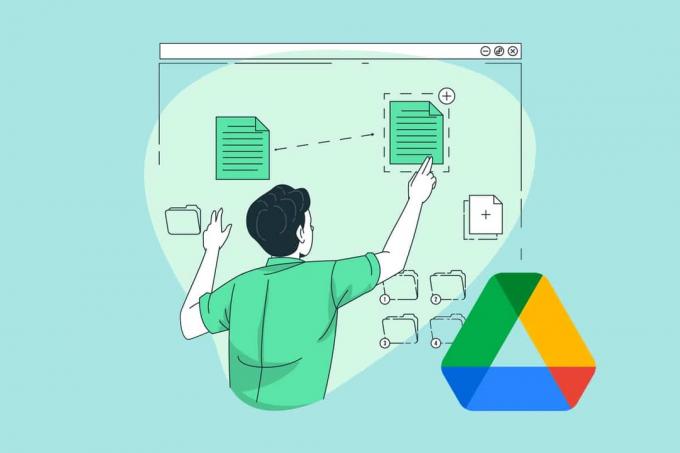
СОДЕРЖАНИЕ
- Как удалить повторяющиеся файлы из облачного хранилища Google Диска
- Почему возникает проблема с дублированием файлов на Google Диске?
- Как найти повторяющиеся файлы на Google Диске
- Метод 1. Найти на Google Диске вручную
- Метод 2: используйте панель поиска Google Диска
- Метод 3: используйте надстройку поиска дубликатов файлов
- Как удалить повторяющиеся файлы на Google Диске
- Метод 1. Удалить вручную с Google Диска
- Метод 2: используйте приложение Google Диск для Android
- Метод 3: используйте файлы из приложения Google Android
- Метод 4: используйте сторонние приложения
- Как предотвратить дублирование файлов на Google Диске
- Метод 1. Не загружайте копии одного и того же файла.
- Метод 2: снимите флажок "Офлайн-настройки" на Google Диске.
- Метод 3. Отключите резервное копирование и синхронизацию на Google Диске
Как удалить повторяющиеся файлы из облачного хранилища Google Диска
Вы можете выбрать облачное хранилище Google Диска, потому что оно:
- Экономит место - В настоящее время файлы и приложения занимают большую часть места на устройстве из-за их большого размера. Таким образом, чтобы избежать проблемы с нехваткой памяти на вашем устройстве, вы можете вместо этого использовать облачное хранилище.
- ОбеспечиваетЛегкий доступ - После загрузки файла в облако вы можете получить к нему доступ в любом месте и / или в любое время. Вам понадобится только активное подключение к Интернету.
- Помогает вБыстрый обмен - Облачное хранилище Google Диска позволяет пользователям обмениваться ссылками на файлы с другими людьми. Таким образом, вы можете обмениваться несколькими файлами в Интернете, что упрощает процесс совместной работы. Например, можно легко и быстро поделиться большим количеством фото и видео из поездки.
- Сохраняет данные в безопасности - Он защищает ваши важные данные от вредоносных программ и вирусов.
- Управляет файлами - Облачное хранилище Google Drive помогает отслеживать файлы и упорядочивать их в хронологическом порядке.
Но есть и определенные ограничения у этого облачного хранилища.
- Облачное хранилище Google Диска позволяет хранить до всего 15 ГБ бесплатно.
- Чтобы получить больше места в облачном хранилище, вам необходимо заплатить и перейти на Google One.
Таким образом, становится еще более важным разумно и экономно использовать хранилище Google Диска.
Почему возникает проблема с дублированием файлов на Google Диске?
Эта проблема может возникнуть по разным причинам, например:
- Когда несколько человек имеют доступ к Диску, они могут загружать копии одного и того же документа.
- Точно так же вы можете по ошибке загрузить несколько копий того же файла, то вы столкнетесь с указанной проблемой.
Как найти повторяющиеся файлы на Google Диске
Существуют различные способы поиска повторяющихся файлов, как описано в этом разделе.
Метод 1. Найти на Google Диске вручную
Просматривайте свой диск, прокручивая вручную и удаляя файлы, которые повторяются или иметь то же имя.
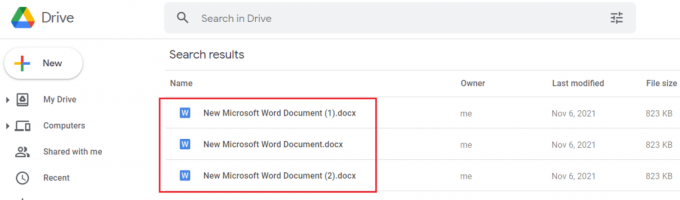
Метод 2: используйте панель поиска Google Диска
Google Диск автоматически добавляет числа в имена повторяющихся файлов при их загрузке. Вы можете найти повторяющиеся файлы по поиск чисел в строке поиска, как показано ниже.

Метод 3: используйте надстройку поиска дубликатов файлов
Надстройка Duplicate File Finder поможет вам найти повторяющиеся файлы на Google Диске следующим образом:
1. УстановитьПоиск дубликатов файлов из Торговая площадка Chrome Workspace, как показано.

2. Перейдите к Гугл драйв. Нажать на Значок Google Apps, а затем выберите Поиск дубликатов файлов.
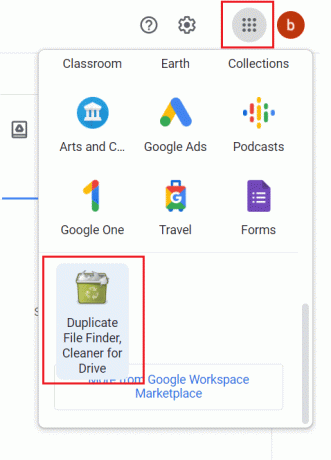
3. Здесь нажмите на Выберите файлы, папки с Google Диска > Войти и авторизоваться, как показано ниже.

4. Авторизоваться используя учетные данные и установите Тип сканирования к Поиск дубликатов, больших файлов. Все повторяющиеся файлы будут включены в список после сканирования.

Читайте также:Как исправить ошибку отказа в доступе к Google Диску
Как удалить повторяющиеся файлы на Google Диске
В этом разделе составлен список методов удаления дубликатов файлов с Google Диска.
Метод 1. Удалить вручную с Google Диска
Вот шаги, чтобы вручную удалить дубликаты файлов на Google Диске из вашего веб-браузера.
Примечание: Вы можете удалить файлы, имеющие числа в скобках на их имя. Однако будьте осторожны, вы удаляете копии, а не оригинальные.
1. Запуск Гугл драйв в вашей Веб-браузер.
2А. Щелкните правой кнопкой мыши дублироватьфайл, тогда выбирай Удалять, как показано.
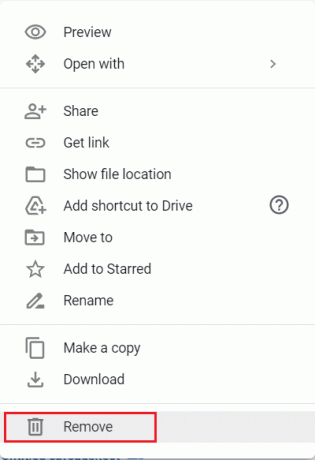
2Б. Или выберите Дубликат файла а затем нажмите на Значок корзины удалить его.

2С. Или просто выберите Дубликаты файлов и нажмите Удалить ключ на клавиатуре.
Примечание: Удаленные файлы будут собраны в Мусор и получит удаляется автоматически через 30 дней.
3. Чтобы навсегда удалить повторяющиеся файлы с Google Диска, нажмите Мусор на левой панели.

4. Здесь щелкните правой кнопкой мыши Файл и выберите Удалить навсегда вариант, как показано.

Метод 2: используйте приложение Google Диск для Android
1. Открыть Приложение Google Диск и нажмите на Дубликат файла.
2А. Затем нажмите на Значок корзины, как показано.

2Б. Либо нажмите на трехточечный значок в правом верхнем углу экрана. Затем нажмите на Удалять, как показано выделенным.
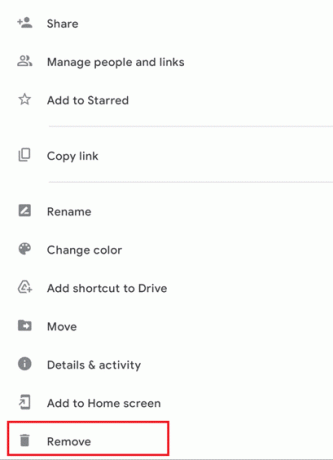
Читайте также:Как переместить файлы с одного Google Диска на другой
Метод 3: используйте файлы из приложения Google Android
Если вы используете свой телефон, вы можете удалить дубликаты с помощью приложения Files by Google. Однако проблема с этой функцией заключается в том, что она не всегда надежна и эффективна, поскольку приложение в основном ориентировано на внутреннее хранилище, а не на облачное хранилище. Вот как автоматически удалить повторяющиеся файлы на Google Диске:
1. Запуск Файлы от Google на вашем телефоне Android.
2. Здесь нажмите на Чистый снизу экрана.
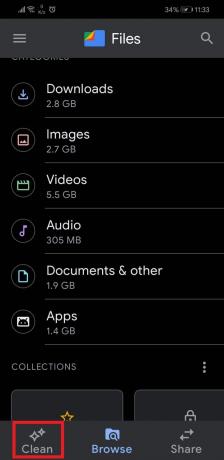
3. Проведите вниз до Предложения по очистке и нажмите на Чистый, как изображено.
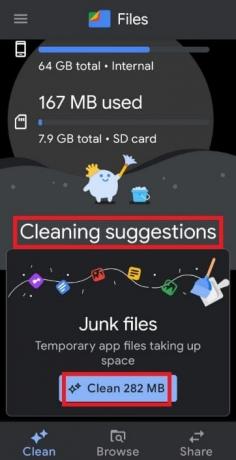
4. На следующем экране нажмите на Выбрать файлы, как показано.

5. Нажать на Дубликаты файлов и коснитесь Удалить.
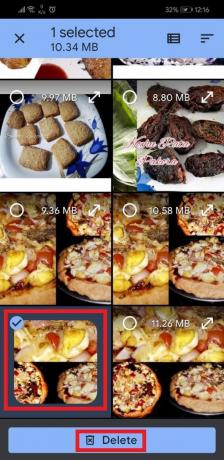
6. Подтвердите удаление, нажав Удалить опять таки.
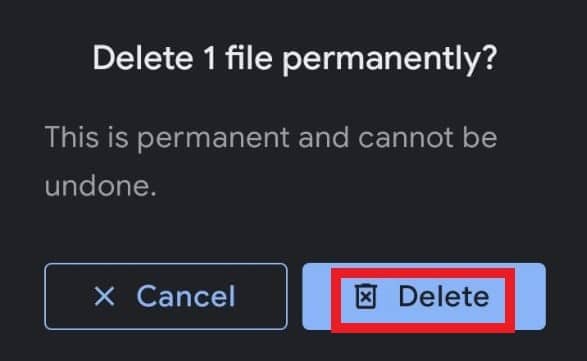
Метод 4: используйте сторонние приложения
Сам Google не имеет встроенной системы автоматического обнаружения дубликатов файлов. Таким образом, большинство людей предпочитают использовать сторонние приложения и программное обеспечение для очистки за них. Мы составили список некоторых сторонних сервисов, которые вы можете использовать для поиска и удаления дубликатов файлов с вашего Google Диска:
- Легкий поиск дубликатов
- Поиск дубликатов файлов Auslogics
- Softgateon Herokuapp
Вот как удалить повторяющиеся файлы в облачном хранилище Google Диска с помощью Duplicate File Finder и Cloud Duplicate Finder:
Поиск дубликатов файлов
1. Запуск Поиск дубликатов файлов и ищи Дубликаты файлов как показано в Способ 3.
2. Далее нажмите на Отметить все с последующим Убрать все.

Cloud Duplicate Finder
1. Открытым Cloud Duplicate Finder в любом браузере. Здесь либо Зарегистрируйтесь с помощью Google или Зарегистрируйтесь с помощью Microsoft.

2. Мы показали Зарегистрируйтесь с помощью Google процесс ниже.

3. Выбирать Гугл драйв и нажмите на Добавить новый диск, как показано.

4. Войти в свою учетную запись и отсканируйте свой Папка на дубликаты.
5. Здесь нажмите Выберите Дубликаты.
6. Теперь нажмите на Выберите действие и выберите Окончательное удаление вариант, показанный выделенным.

Читайте также:Объединить несколько аккаунтов Google Диска и Google Фото
Как предотвратить дублирование файлов на Google Диске
Поскольку профилактика лучше лечения, давайте обсудим, как избежать дублирования файлов.
Метод 1: не загружайте копии одного и того же файла
Это частая ошибка людей. Они продолжают повторно загружать файлы, что создает дублирующиеся копии. Избегайте этого и проверьте свой диск перед загрузкой чего-либо.
Метод 2: снимите флажок "Офлайн-настройки" на Google Диске.
Облачное хранилище Google Drive может автоматически обнаруживать файлы с одинаковыми именами и перезаписывать их. Чтобы использовать эту функцию:
1. Запуск Гугл драйв в веб-браузере.
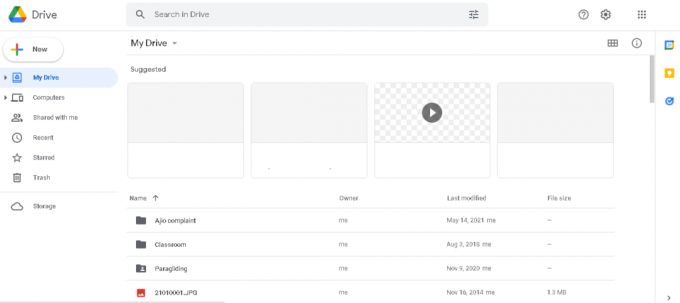
2. Нажмите на значок шестеренки>Настройки, как показано ниже.

3. Снимите отметку с опции, отмеченной Преобразование загруженных файлов в формат редактора Документов Google.

Это поможет предотвратить дублирование файлов, которые занимают ненужное место в хранилище Google Drive Cloud.
Читайте также:Синхронизация нескольких учетных записей Google Диска в Windows 10
Метод 3. Отключите резервное копирование и синхронизацию на Google Диске
Вот как предотвратить дублирование файлов, приостановив синхронизацию файлов:
1. Зайдите в Windows Панель задач.
2. Щелкните правой кнопкой мыши Значок Google Диска, как показано.
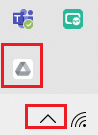
3. Здесь откройте Настройки и выберите Приостановить синхронизацию вариант.

Рекомендуемые:
- Исправить ПК включается, но не отображается
- Как сохранить GIF из Twitter на Android
- Исправить подозрительную попытку входа в Instagram
- Где смотреть Гриффины
Мы надеемся, что это руководство помогло вам исправить Облачное хранилище Google Driveповторяющиеся файлы проблема, научив вас предотвращать, находить и удалять повторяющиеся файлы на Google Диске. Если у вас есть какие-либо вопросы, предложения или отзывы относительно этой статьи, не стесняйтесь делиться ими в разделе комментариев.



